- 360安全浏览器怎么清除浏览记录 09-11 18:42
- 360安全浏览器怎么关闭默认浏览器提示 09-09 11:38
- 360安全浏览器怎么关闭屏保 09-05 18:12
- 360安全浏览器怎么设置双击关闭标签页 09-01 18:02
- 360安全浏览器怎么打开控制台 08-28 10:57
- JetBee如何设置启用模式2/XA功能 10-04 09:47
- 冰点文库不能用了怎么办 10-04 09:19
- Adguard如何设置中文 10-03 08:58
360安全浏览器是一款360旗下的一款浏览器工具,为用户们提供了丰富的浏览功能。这里为大家带来关于360浏览器怎么设置默认主页的详细教程分享,想了解的小伙伴快一起来看看吧!
1. 首先需要先进入360安全浏览器的主界面。
2. 点击右上方的“三条杠”选项,再点击下拉出现的“设置”选项进入到设置界面就可以进行设置了。
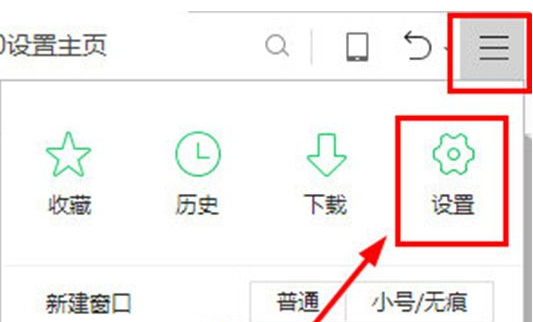
3. 进入到设置界面之后将会看到很多可以修改的地方,不用管其他地方,直接点击左边的“基本设置”栏,不过进入之后也将会是默认的这个栏目,这里默认不用管它;之后可以看到在启动打开时的界面,可以选择直接点击360的主页进行设置,不过也可以自己进行主页的修改。
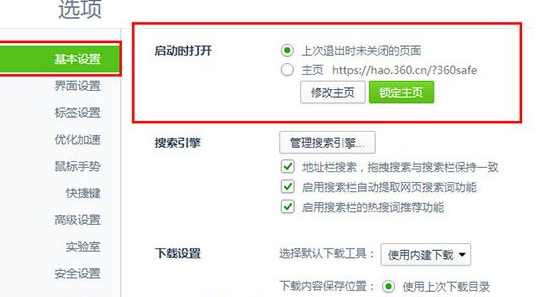
4. 在这里先说修改主页选项,点击之后可以进行主页的修改,只需要将想要设置主页的网址复制过来黏贴在上面就可以了,或者直接使用360主页也是极好的。
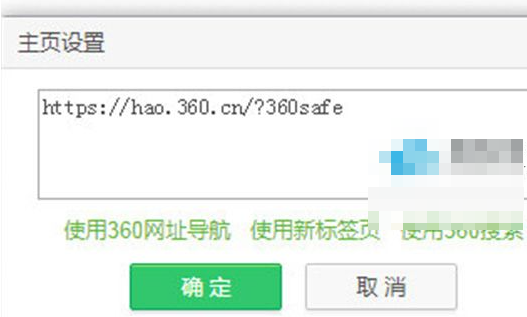
5. 这里再说锁定主页选项,不知道如何设置的小伙伴们可以直接点击右上方的“一键锁定”选项即可,这样再也不用担心被木马恶意篡改了,想要解锁的小伙伴直接点击下方的“点击解锁”也可以进行主页的解锁,再自己进行设置就OK了。
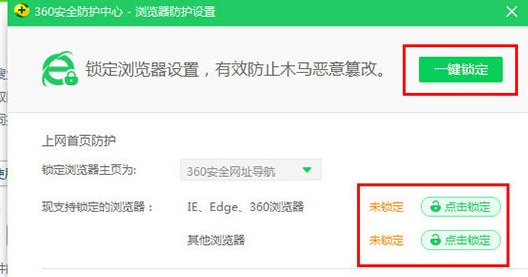
124.48MB / 2025-09-30
1.05MB / 2025-09-30
23.47MB / 2025-09-30
59.91MB / 2025-09-30
112KB / 2025-09-30
8.57MB / 2025-09-30
24.51MB
2025-09-30
18.92MB
2025-09-30
80.15MB
2025-09-30
26.64MB
2025-09-30
124.48MB
2025-09-30
18.56MB
2025-09-30
84.55MB / 2025-09-30
248.80MB / 2025-07-09
2.79MB / 2025-08-22
63.90MB / 2025-07-08
1.90MB / 2025-09-07
210.99MB / 2025-06-09
374.16MB / 2025-01-24
京ICP备14006952号-1 京B2-20201630 京网文(2019)3652-335号 沪公网安备 31011202006753号违法和不良信息举报/未成年人举报:legal@3dmgame.com
CopyRight©2003-2018 违法和不良信息举报(021-54473036) All Right Reserved

















